亲爱的电脑好友,你是否也有过这样的烦恼:Skype for Business这个家伙,明明已经不再需要,却总是赖在你的电脑里,时不时地跳出来捣乱?别急,今天就来手把手教你如何把这个小霸王从你的电脑中彻底清除,让你重获清爽空间!
第一步:关闭Skype for Business,让它安静下来
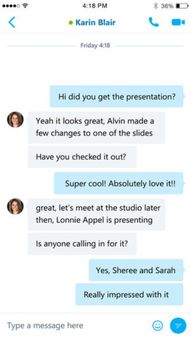
首先,你得让这个家伙安静下来。别看它平时闹腾得欢,但只要你不理它,它也就没辙了。找到系统托盘里那个Skype for Business的小图标,右键点击,选择“退出”。这样,它就不会再在后台偷偷摸摸地运行了。
第二步:卸载Skype for Business,让它消失无踪
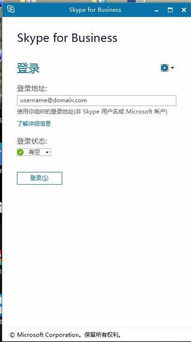
接下来,咱们得把它从电脑中彻底卸载。这就像给电脑做个大扫除,把不需要的东西都清理干净。打开控制面板,找到“程序”和“卸载程序”,在列表中找到Skype for Business,右键点击,选择“卸载”。按照屏幕上的提示一步步操作,直到卸载完成。
第三步:删除残留文件和注册表项,让它无处可藏
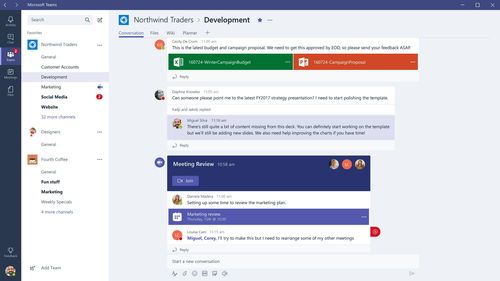
你以为卸载了就完事大吉了吗?太天真了!有时候,一些残留的文件和注册表项还会偷偷留在电脑里,时不时地冒出来捣乱。这时候,你得手动清理一下。
1. 打开运行窗口(按下Win键+R),输入“regedit”,回车打开注册表编辑器。
2. 导航到以下路径:HKEY_CURRENT_USER\\Software\\Microsoft\\Office\\15.0\\Lync,找到并删除名为“Tracing”的键。
3. 导航到以下路径:HKEY_LOCAL_MACHINE\\Software\\Microsoft\\Office\\15.0\\Lync,找到并删除名为“Tracing”的键。
4. 打开资源管理器,进入以下路径:C:\\Users\\你的用户名\\AppData\\Local\\Microsoft\\Office\\15.0\\Lync,删除整个文件夹。
第四步:清理注册表和临时文件,让它彻底消失
为了确保Skype for Business彻底消失,咱们还得清理一下注册表和临时文件。
1. 打开运行窗口,输入“services.msc”,回车打开服务管理器。
2. 在服务列表中找到Skype for Business,右键点击,选择“停止”。
3. 再次打开运行窗口,输入“regedit”,回车打开注册表编辑器。
4. 导航到以下路径:HKEY_LOCAL_MACHINE\\SYSTEM\\CurrentControlSet\\Services,找到并删除与Skype for Business相关的服务。
5. 打开资源管理器,进入以下路径:C:\\Users\\你的用户名\\AppData\\Local\\Temp,删除所有临时文件。
第五步:重启电脑,让它焕然一新
完成以上步骤后,重启你的电脑。这样,Skype for Business就彻底从你的电脑中消失了。你的电脑也焕然一新,可以尽情享受清爽的空间了!
亲爱的电脑好友,现在你学会了如何删除Skype for Business,是不是觉得轻松多了?以后再遇到类似的烦恼,你也可以轻松应对。记得分享给你的朋友们哦!
